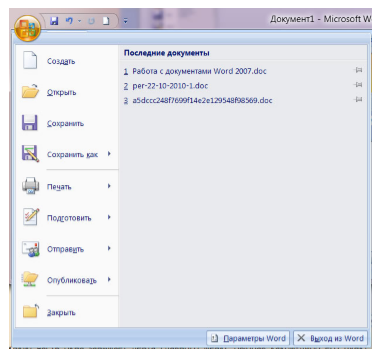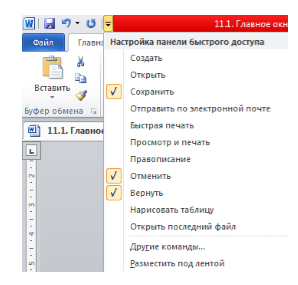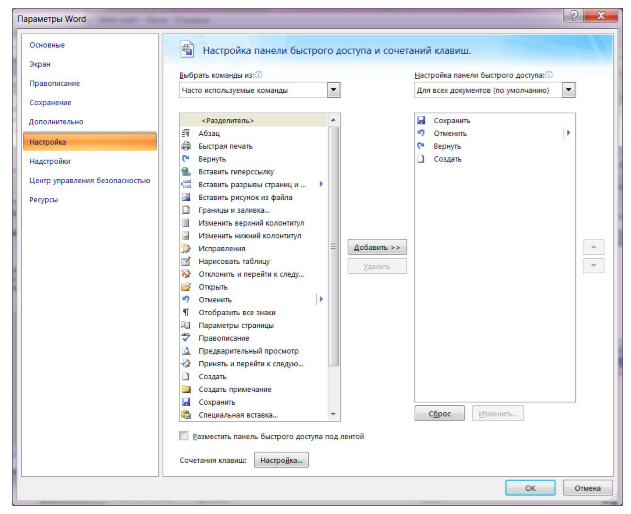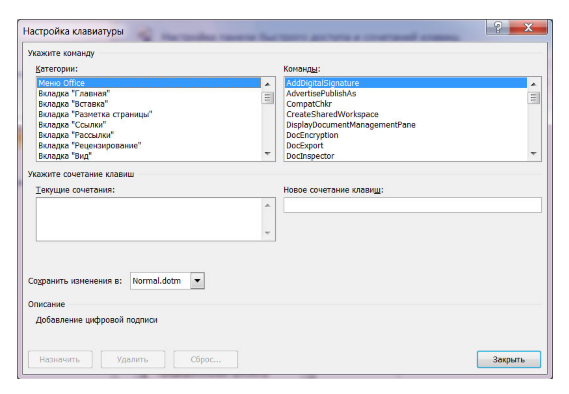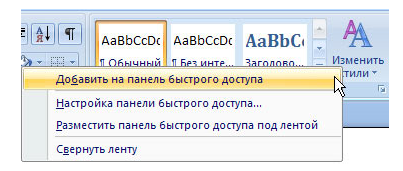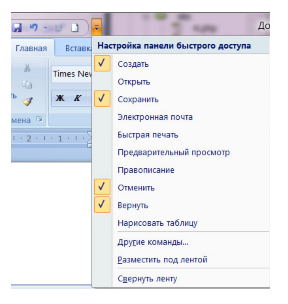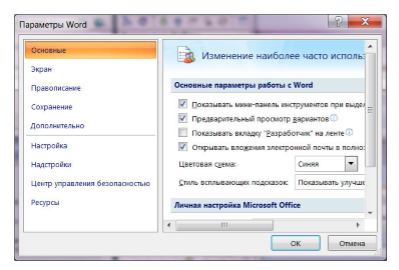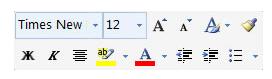Существует
несколько способов запуска Microsoft Word,
как и любого другого приложения,
работающего под управлением операционной
системы Windows.
Запустить
MS Word, можно одним из перечисленных ниже
способов :
1.
Выбрать соответствующую команду в
стартовом меню (Пуск –>Программы –>
MicrosoftWord).
2.
С помощью ярлыка Microsoft Word, расположенного
наРабочем столе.
3.
С помощью кнопки Microsoft Word, расположенной
на одной из панелей быстрого запускаПанели задач.
Если
необходимо не только запустить Word,но и открыть документ, можно использовать
программуПроводник.
1.
Запустить Проводниклюбым известным
способом.
2.
Открыть папку, содержащую требуемый
файл Microsoft Wordи дважды щелкнуть по
его значку левой клавишей мышки.
Можно
использовать меню Пуск –> Документы.
В появившемся на экране списке содержатся
наименования документов, с которыми
пользователь работал в последнее время.
Щелкнуть мышкой по наименованию
требуемого документа.
4.3. Структура окна ms Word
Главное
окно Microsoft Word, содержащее пустой
документ, показано на рис. 4.1.
Рис. 4.1. Главное окно редактора Microsoft
Word
Главное
окно можно разделить на пять основных
областей:
-
строка
заголовка; -
строка
меню; -
панели
управления; -
рабочая
область; -
строка
состояния.
Строка заголовка
Строка
заголовка, помимо заголовка
приложения, содержит кнопку системного
меню и кнопки управления окном. Команды
системного меню в основном дублируют
кнопки управления (рис. 4.2).
|
Кнопка |
Назначение |
|
|
Свернуть окно |
|
|
Полноэкранное |
|
|
Отображение |
|
|
Закрытие окна |
Рис. 4.2. Кнопки управления размером
окна
Строка меню
Строка
менюсодержит команды основного
меню. Все команды являются иерархическими.
Это означает, что при выборе одной из
таких команд на экране появляется
ниспадающие меню. Для ускорения выполнения
многих операций существуетконтекстное
меню, оно позволяет выполнить многие
операции, не обращаясь к строке меню.
Для вызова контекстного меню необходимо
нажать правой кнопкой мыши на объекте
в документе, с которым нужно выполнить
действие. Содержание меню зависит от
того, что вы можете сделать с выделенным
объектом в настоящий момент.
Панели инструментов
Панели
инструментовпредоставляют в наше
распоряжение удобное средство для
быстрого выполнения команд и процедур.
Для того, чтобы выполнить команду или
процедуру, представленную на панели
инструментов соответствующей кнопкой,
достаточно установить курсор мыши на
эту кнопку и нажать левую клавишу мыши.
На рис. 4.1 под строкой меню располагаются
панели инструментов:СтандартнаяиФорматирования. Кроме них MS Word
содержит и другие панели инструментов,
которые при желании можно отобразить
в окне текстового процессора.
Настройка панелей инструментов
ВMS Word 2000 панели инструментов представлены
на экране не целиком, а только самыми
необходимыми кнопками. Для того чтобы
вывести на экран нужную кнопку, необходимо
нажать значок в виде стрелок. Откроется
дополнение к представленной части, в
нижнем отделе которого расположена
командаДобавить или удалить кнопки.
Если нажать стрелку рядом с этой командой,
откроется весь список кнопок панели.
Выбрать нужную кнопку можно, установив
слева от нее флажок.
Соседние файлы в папке Лекции
- #
- #
- #
- #
- #
- #
- #
- #
- #
- #
Строка меню располагается под строкой заголовка.

Для задания любой команды следует:
• мышью: щелкнуть по соответствующему названию мышью, а затем при появлении на экране ниспадающего списка команд щелкнуть мышью по нужной команде;
• без мыши: нажать клавишу [Alt], клавишами со стрелками ВЛЕВО или ВПРАВО выбрать соответствующее меню, нажать клавишу [Enter], клавишами со стрелками ВВЕРХ или ВНИЗ брать нужную команду и нажать клавишу [Enter].
Чтобы выйти из меню, не выполняя никаких команд, нажмите на клавиатуре клавишу [Esc]. При этом курсор выходит из меню и возвращается в текстовое поле.
Файл (File) -содержит команды для управления документами: создания, открытия, сохранения, закрытия, предварительного просмотра перед печатью, печати.
Правка (Edit) — включает стандартный для среды Windows набор команд редактирования, предназначенных для отмены и повторения команд, выделения, копирования, удаления и перемещения по документу.
Вид (View) — команды этого меню позволяют устанавливать режимы просмотра активного документа и способы отображения на экране панелей инструментов.
Вставка (Insert) — объединяет команды, предназначенные для вставки в активный документ информации или объектов из других источников (поля, номера страниц, рисунки и т. д.).
Формат (Format) — содержит все команды форматирования документа: установки шрифта, выравнивания элементов и т.д.
Сервиз (Tools) — объединяет команды, предназначенные для выполнения специальных операций: проверки орфографии, авто замены, настройки панелей инструментов, меню и клавиш сокращения, установки параметров и опций.
Таблица (Table) — содержит команды обработки таблиц.
Окно(Windows) — включает команды, которые позволяют задавать режимы отображения окон документов и выполнить переход от одного окна документа в другое.
Справка (Help)содержит команды доступа к справочной системе.
Добавлять комментарии могут только зарегистрированные пользователи.
Регистрация Вход
Скачать материал

Скачать материал




- Сейчас обучается 395 человек из 62 регионов




Описание презентации по отдельным слайдам:
-
1 слайд
Текстовый процессор MS WORD
основные понятияПреподаватель математики и информатики
ГБОУ СПО РО «Константиновский педагогический колледж»
Алексей Юлия Вадимовна -
2 слайд
Окно WORD
Здесь появляется вводимый текст
Строка
менюПанели инструментов
Линейка форматирования
Кнопки выбора просмотров
Строка состояния
Полосы прокрутки
-
3 слайд
Строка меню Word
содержит девять пунктов меню, в которых тематически сгруппированы все команды и инструменты, имеющиеся в распоряжении пользователя. Чтобы получить краткую справку о любой из этих команд, необходимо щелкнуть сначала указателем мыши – по кнопке на стандартной панели инструментов, затем видоизмененным курсором – по интересующей вас команде. Точно также можно получить справку о любом видимом элементе окна Word (кнопке, линейке и т.д.). -
4 слайд
содержат кнопки для быстрого вызова наиболее употребительных команд. Рисунок на кнопки символизирует выполняемую операцию. Если задержать указатель мыши на конкретной кнопке, то появится всплывающая подсказка – ярлычок, поясняющий действие кнопки.
Панели инструментов
-
5 слайд
служат для установки полей страницы, отступов абзаца, позиций табуляции и размеров ячеек в таблицах.
Линейки форматирования
-
6 слайд
(линейки просмотра) позволяют перемещаться по листкам документов в горизонтальном и вертикальном направлениях.
Полосы прокрутки
-
7 слайд
отображает информацию об активном документе (количество страниц, местонахождение курсора и т.д.), а при указании курсором на конкретную кнопку панели инструментов – кратко поясняет функции указанной кнопки.
Строка состояния
-
8 слайд
позволяют просматривать документ в разных режимах, однако способ представления документа никак не влияет на его содержание.
нормальный режим просмотра документа;
просмотр структуры документа;просмотр
документа в режиме разметки страницы позволяет увидеть, как документ будет размещен на страницах при печати.
Кнопки выбора режима просмотра
-
9 слайд
Параметры документа
Размер листа бумаги
Ориентация страницы
(книжная или альбомная)
Поля страницы
Колонтитулы
Номера страниц
Номера строк
Вертикальное выравнивание
Количество колонок
(газетный стиль)Параметры, влияющие на внешний вид документа, перечислены ниже:
Кнопка Масштаб
стандартной панели инструментов позволит изменить масштаб изображения документа на экране, если необходимо увидеть страницу документа крупным планом или обозреть ее целиком. -
10 слайд
По окончании работы с документом необходимо сохранить его на диске, поскольку:
Документ находится в памяти компьютера только во время работы Word;
Если выйти из Word или выключить компьютер, не сохранив предварительно документ, – то он будет потерян безвозвратно.Чтобы сохранить документ, надо:
выбрать команду Сохранить из меню Файл или
щелкнуть по кнопке Сохранить на панели инструментов, и
в появившемся диалоговом окне ввести имя файла, выбрать диск и указать папку (каталог) на диске, где будет храниться файл.Сохранение документа на диске
-
11 слайд
Форматирование – это преобразование внешнего вида текста и его расположения на странице.
В Word есть несколько способов форматирования:
Форматирование символов — применяется к отдельным символам или их группе;
Форматирование абзацев — применяется к целым абзацам;
Автоформатирование — использование стилей, шаблонов и команды Автоформат.
Например, символы могут иметь полужирное, курсивное, подчеркнутое начертания, или могут быть набраны шрифтом большего размера.О форматировании
-
12 слайд
Абзацы текста можно:
Выровнять по левому краю.Выровнять по центру.
Выровнять по правому краю.
О форматировании
-
13 слайд
Чтобы форматировать фрагмент текста, необходимо его выделить. Простейший способ выделить фрагмент – нажать кнопку мыши и протащить курсор по выделяемому тексту.
Для форматирования используют или
кнопки панели инструментов Форматирование, или
соответствующие команды из меню Формат.
В Word реализован следующий важный принцип: «Что Вы видите на экране, то и получаете при печати»О форматировании
Выделенный текст отображается негативно – как в этой строке.Чтобы отформатировать отдельное слово – достаточно щелкнуть мышью на любой букве этого слова и затем изменить формат.
!
-
14 слайд
Загрузить MS WORD
В меню Файл выбрать команду Параметры страницы, и в появившемся окне диалога
на закладке Поля установить значение всех четырех полей 0,5 см.
на закладке Размер бумаги задать параметры:
Ширина листа: 8 см Высота: 5 см
Набрать текст своей визитной карточки, где должны быть указаны :
Фамилия, имя, отчество
домашний телефон, служебный телефон
место работы или учебы (курс, группа)
адресУпражнение №1.
Параметры страницы -
-
16 слайд
Самостоятельно оформить свою визитку, пользуясь кнопками панели Форматирование. (Информацию о действиях кнопок можно получить кнопкой
Справка ).
Сохранить документ в своей рабочей папке под именем text1 с помощью команды Сохранить из меню Файл.
Выйти из WORD с помощью команды Выход из меню Файл.Задание:
-
17 слайд
При наборе текста Word автоматически переносит текст на следующую сроку.
Не совершайте типичную ошибку неопытных пользователей – не нажимайте клавишу Enter для перехода на новую строку, так как нажатие Enter в Word обозначает конец одного абзаца и переход к началу другого. Конец абзаца всегда обозначается специальным символом – – маркером конца абзаца, в котором также содержится информация о форматах абзаца. Если Вы удаляете маркер абзаца, то удаляется и форматирование, а текст в этом абзаце получит форматирование следующего за ним абзаца.Абзац в Word
-
18 слайд
Маркер конца абзаца относиться к непечатаемым символам, т.е. при распечатывании документа на принтере этот символ не отображается. На экране можно сделать видимыми все непечатаемые символы, в том числе маркеры абзацев и пробелы, если нажать кнопку Непечатаемые символы на стандартной панели инструментов.
Абзац в Word
-
19 слайд
Абзац – это любая часть документа, введенная от одного нажатия клавиши Enter до другого. Абзац может содержать текст, графику, объекты (например, формулы и диаграммы) или другие элементы. Конец абзаца обозначается маркером абзаца.
Разные абзацы текста могут быть по разному отформатированы.Абзац в Word
-
20 слайд
В меню Формат выбрать команду Абзац, и в появившемся диалоговом окне на страничке Отступы и интервалы установить:
В меню Формат выбрать команду Шрифт и установить шрифт
Times New Roman Cyr , размер — 12, начертание — обычный.Упражнение №2.
Параметры абзаца -
21 слайд
Набрать приведенный ниже текст соблюдая оформление (жирный, курсивный или подчеркнутый шрифт для отдельных фрагментов текста.
Для абзаца, содержащего заголовок, установить размер 14, выравнивание по центру.
Сохранить документ в своей рабочей папке под именем text2 с помощью команды Сохранить из меню ФайлУпражнение №2.
Параметры абзаца -
22 слайд
Методическое пособие по дисциплине «информатика» (2 часть)
http://rudocs.exdat.com/docs/index-435470.html?page=7
Возможности текстового процессора MS WORD
http://komputercnulja.ru/tekstovyj-processor-ms-word/voxmozhnosti-tekstovogo-processora-ms-word
Приемы работы с текстами в процессоре Microsoft Word
http://eco.sutd.ru/Study/Informat/Office/Word.htmСписок используемой литературы:
Найдите материал к любому уроку, указав свой предмет (категорию), класс, учебник и тему:
6 212 259 материалов в базе
- Выберите категорию:
- Выберите учебник и тему
- Выберите класс:
-
Тип материала:
-
Все материалы
-
Статьи
-
Научные работы
-
Видеоуроки
-
Презентации
-
Конспекты
-
Тесты
-
Рабочие программы
-
Другие методич. материалы
-
Найти материалы
Другие материалы
- 15.12.2020
- 189
- 0
- 11.12.2020
- 122
- 0
- 10.12.2020
- 130
- 0
- 03.12.2020
- 154
- 0
- 04.10.2020
- 190
- 5
- 06.08.2020
- 124
- 1
- 01.08.2020
- 154
- 0
- 29.07.2020
- 290
- 0
Вам будут интересны эти курсы:
-
Курс профессиональной переподготовки «Клиническая психология: организация реабилитационной работы в социальной сфере»
-
Курс повышения квалификации «Экономика предприятия: оценка эффективности деятельности»
-
Курс профессиональной переподготовки «Организация логистической деятельности на транспорте»
-
Курс повышения квалификации «Этика делового общения»
-
Курс повышения квалификации «Финансы: управление структурой капитала»
-
Курс повышения квалификации «Финансы предприятия: актуальные аспекты в оценке стоимости бизнеса»
-
Курс повышения квалификации «Психодинамический подход в консультировании»
-
Курс профессиональной переподготовки «Управление сервисами информационных технологий»
-
Курс профессиональной переподготовки «Корпоративная культура как фактор эффективности современной организации»
-
Курс профессиональной переподготовки «Политология: взаимодействие с органами государственной власти и управления, негосударственными и международными организациями»
-
Курс профессиональной переподготовки «Уголовно-правовые дисциплины: теория и методика преподавания в образовательной организации»
-
Курс профессиональной переподготовки «Методика организации, руководства и координации музейной деятельности»
-
Курс профессиональной переподготовки «Эксплуатация и обслуживание общего имущества многоквартирного дома»
-
Курс профессиональной переподготовки «Организация маркетинговой деятельности»
Итак, вы уже ознакомились с внешним видом программы, теперь перейдем к изучению меню в Microsoft Word
Для простоты объяснения, я разделил меню на блоки. Если Вам плохо видно, можете нажать на картинку чтобы ее увеличить.
1 красный блок — это блок полезных кнопок, начнем их разбирать по порядку.




Переходим ко второму блоку, он подчеркнут желтой линией
Кнопки данного блока, в основном предназначены для редактирования текста в открытом документе. С помощью них вы можете изменять текст, вставлять таблицы, картинки и много другое. Давайте разберем каждый кнопку отдельно.
Файл — эта кнопка открывает основное меню, так же как и кнопка в виде дискеты которую я описывал в самом начале. Функционал абсолютно идентичный.
Главная — данная кнопка открывает блок меню, который отвечает за редактирование текста.
Когда вы пишите текст в MS Word, вы можете его выделить жирным шрифтом с помощью кнопки «Ж«, либо сделать его наклонным (курсивом) с помощью кнопки «К» либо подчеркнутым с помощью кнопки «Ч«
Тут есть множество кнопок, описать каждую в данной статье не получится, т.к. эта статья призвана описать общие характеристики всех пунктов меню, а описание подпунктов думаю сделать отдельную статью. Лучше всего будет если Вы напишите какой-то текст и выделите его, и будете нажимать кнопки данного блока по очереди, и Вы будете видеть в живую что делает каждая кнопка. В принципе, каждая кнопка нарисована так, чтобы интуитивно понять ее предназначение. Только обязательно выделите текст который хотите редактировать, иначе кнопки редактирования не сработают.

И так же со всем кнопками, каждый рисунок кнопки подсказывает о ее функционале.
Давайте теперь закрепим домашним заданием. Напишите текст в программе, выделите его и сделайте текст красным, подскажу чтобы сделать его красным найдите кнопку с буквой «А» и красным цветом.
Получилось? Молодец) теперь напишите текст в 3 строки и сделайте его маркированным, вот таким как написано ниже:
- Пункт
- Пункт
- Пункт
Чтобы сделать его таким, напишите текст в 3 строки, выделите его и нажмите кнопку на которой нарисована похожая операция.
И так с каждой кнопкой, думаю Вы справились.
Вставка — название кнопки говорит само за себя. В данном блоке расположены кнопки, с помощью которых Вы сможете вставить в документ разные полезные объекты.
Как и в предыдущем блоке, кнопки данного блока говорят сами за себя. С помощью данного блока, Вы можете вставить в документ Таблицу, Рисунок, Картинку из интернета, фигуру, диаграмму и прочие объекты. Давайте теперь попробуем выполнить задание, вставьте в документ таблицу состоящую из 3 колонок и двух строк, вообщем похожую как вы видите под этим текстом:
|
Таблица из |
Трех |
Колонок |
|
И |
Двух |
строк |
Уже все? Прям схватываете на лету. Тогда перейдем к следующему блоку
Дизайн — в данном блоке, Вы выбираете уже готовые, продуманные стили, для заголовков и общего оформления.
Давайте опишу немного как это работает. К примеру, в данном блоке Вы выбираете из списка понравившуюся тему. И потом когда вы пишите текст в документе, делаете заголовки выделения различные, то все эти корректировки будут в одном стиле, именно в том, который вы выбрали. Так же можно менять уже стиль готового документа. Представим что у вас есть уже готовый документ со списками, таблицами и заголовками. Но общий стиль документа вам кажется каким то банальным или не красивым, то выбирая тему в данном блоке, вы автоматически меняете все старые стили вашего документа.
От слов к практике. Напишите в документе слово Заголовок, и в блоке меню «Главная» выберете любой из заголовков. Далее, перейдите на вкладку дизайн, и начните менять темы. Заголовок меняется с выбором новой темы? Если да то все сделано правильно. Надеюсь на таком практическом примере, Вы немного поняли что такое вкладка дизайн.
Макет — кнопки данного блока, помогут Вам изменить общие настройки всего документа в плане расположения макета документа.
Данный блок позволяет Вам изменить ориентацию документа (сделать его положение не вертикальным а горизонтальным). Увеличить или уменьшить отступы от краев листа и тому подобное.
Блоки Ссылки, Рассылки, Рецензирование, Вид и Foxit PDF используются очень редко. В основном для работы в программе, используют предыдущие вкладки. Поэтому постарайтесь хорошо изучить их, а когда Вы хорошо их изучите, то освоить вкладки Ссылки, Рассылки и т.д. Вам не составит особого труда.
Если Вы выполняли все задания которые у Вас были, и справились с ними, то поздравляю Вас, Вы освоили базовые навыки работы с программой.
В следующих уроках, мы начнем разбирать часто задаваемые вопросы, по работе в программе MS Word. И начнем с вопроса:
Как создать страницу в Word
Люба Снежкова
Эксперт по предмету «Информатика»
Задать вопрос автору статьи
При запуске текстового процессора Word открывается главное окно программы.
Рисунок 1. Главное окно программы Word
Рассмотрим основные составные элементы главного окна программы.
Кнопка Office
В левом верхнем углу окна находится кнопка Office, при нажатии на которую отображается меню основных команд для работы с файлами, список последних документов и кнопка Параметры Word для настройки параметров приложения.
Рисунок 2. Главное меню программы Word
Панель быстрого доступа
Панель быстрого доступа по умолчанию располагается в верхней части окна Word возле кнопки Office и используется для быстрого доступа к наиболее часто используемым функциям.
Изначально на панели расположены 3 команды: Сохранить, Отменить и Вернуть.
Для добавления новых команд на панель быстрого доступа (или удаления существующих) необходимо выполнить следующие действия:
- нажать кнопку Настройка панели быстрого доступа;
- в открывшемся меню выбрать необходимый элемент; присутствующие на панели элементы отмечены галочкой.
Рисунок 3. Меню настройки панели быстрого доступа
Для добавления команды, которой нет в открывшемся списке, необходимо выбрать пункт Другие команды… В разделе Настройка окна Параметры Word необходимо выбрать меню из выпадающего списка Выбрать команды из, в котором находится нужный элемент, далее выделить элемент в списке и нажать кнопку Добавить.
«Главное окно, настройки и параметры текстового процессора MS Word» 👇
Рисунок 4. Окно Параметры Word
Для быстрого применения команды можно назначить ей сочетание клавиш, нажав на кнопку Настройка…
Рисунок 5. Окно настройки сочетания клавиш для команд
Внесенные изменения можно сохранить только для открытого в данный момент документа или для всех документов (шаблон Normal.dot).
Также для добавления на панель быстрого доступа любой команды можно воспользоваться контекстным меню этой команды, в котором необходимо выбрать пункт Добавить на панель быстрого доступа.
Рисунок 6. Контекстное меню элемента ленты
С помощью кнопки Настройка панели быстрого доступа можно изменить ее расположение на размещение под лентой.
Строка заголовка
Строка заголовка располагается в самой верхней части экрана и отображает название программы и название открытого документа. В программе Word одновременно можно открыть несколько различных документов, причем в строке заголовка будет отображено название того документа, с которым ведется работа.
Кнопки управления окном, которые расположены в строке заголовка, используются для закрытия окна и изменения его размера.
Лента
Вместо панелей инструментов, которые использовались в более ранних версиях Word, начиная с версии 2007 набор инструментов для работы с текстом располагается на ленте.
Инструменты на ленте не удаляются и не добавляются, однако ее можно свернуть для увеличения рабочей области несколькими способами:
1. Нажать кнопку Настройка панели быстрого доступа – Свернуть ленту.
Рисунок 7.
- Дважды щелкнуть имя активной вкладки. Таким же образом лента разворачивается.
- С помощью сочетания клавиш Ctrl + F1.
Вкладки
Изначально в окне Word отображается 7 вкладок: Главная, Вставка, Разметка страницы, Ссылки, Рассылки, Рецензирование и Вид.
Некоторые вкладки открываются в зависимости от того объекта, над которым производятся какие-либо действия. Например, при работе с таблицей появляются дополнительные вкладки Конструктор и Макет, а при работе с изображениями – вкладка Формат.
Можно также на ленту добавить вкладку Разработчик, для чего необходимо:
- Нажать кнопку Office.
- Выбрать команду Параметры Word.
- Установить флажок Показывать вкладку Разработчик на ленте в разделе Основные открывшегося диалогового окна.
Рисунок 8.
Строка состояния
В строке состояния, которая располагается в самом низу окна программы, отображается информация об активном документе и текущем положении в нем: количество страниц и номер текущей страницы, число слов, язык ввода текста, режим просмотра документа и масштаб. Кроме того в строке состояния располагаются кнопки, которые предназначены для включения режима записи макроса и записи исправлений.
Рисунок 9. Строка состояния
Изменить набор элементов строки состояния можно с помощью контекстного меню.
Режимы просмотра документа
Режим просмотра документа можно выбрать в группе Режимы просмотра документа вкладки Вид или с помощью кнопок в строке состояния:
- Разметка страницы – в этом режиме отображаются элементы форматирования (колонки, разрывы страниц, колонтитулы и др.) в таком виде, в котором они будут выведены на печать;
- Режим чтения – наиболее удобный режим для просмотра текста документа;
- Веб-документ – режим, в котором можно работать с текстом, графикой, звуком, анимацией и другими эффектами для Web;
- Структура – отображает документ в виде структурной схемы, которая помогает ориентироваться в его организации
Мини-панель инструментов
Мини-панель инструментов содержит команды, которые наиболее часто используются для форматирования данных. Отображается она в двух случаях – при нажатии правой кнопки мыши на тексте и при выделении текста.
Рисунок 10. Мини-панель инструментов
Находи статьи и создавай свой список литературы по ГОСТу
Поиск по теме